ghost win8.1电脑文件加密的方法【图文】
发布时间:2016-09-21 14:49:55 浏览数:
大家文件的安全现在越来越注重了,都会设置开机密码来保护电脑。那么大家知道ghost win8.1电脑文怎么加密?下面小编就跟大家说说ghost win8.1电脑文件加密的方法。
ghost win8.1电脑文件加密的方法:
1、打开控制面板中的所有控制面板项
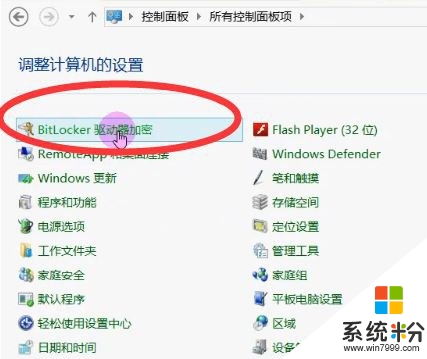
2、打开BitLocker驱动器加密
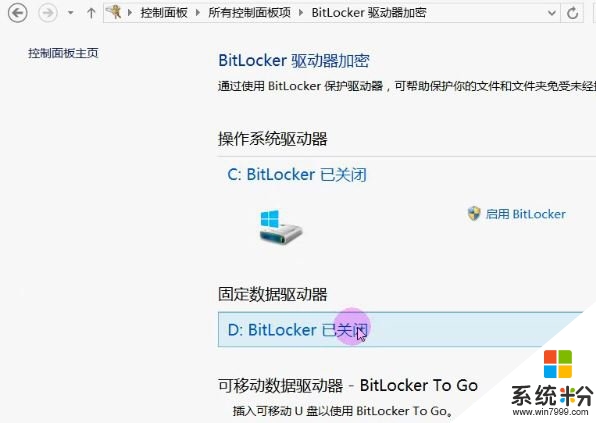
3、点击启用BitLocker
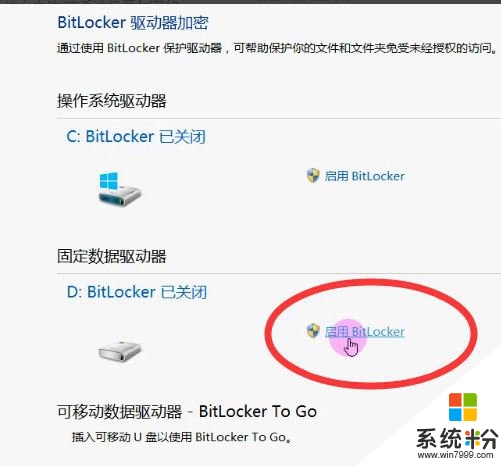
4、然后选中需要加密的文件,然后鼠标右键,选择”BioExcess“,再选择”加密文件“
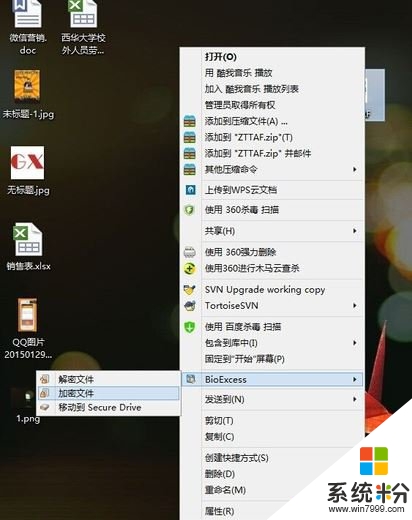
5、输入密码和密码提示,后点击”确定“按钮
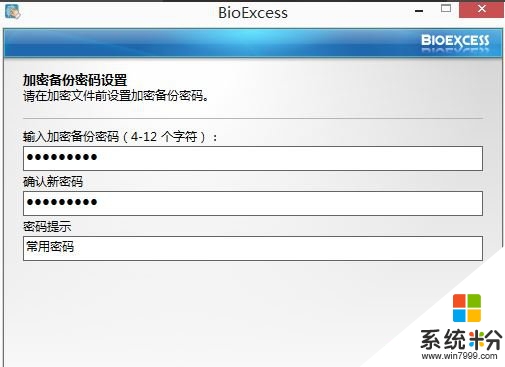
6、点击文件夹进去后可以看到里面的所有文件都加了一把锁
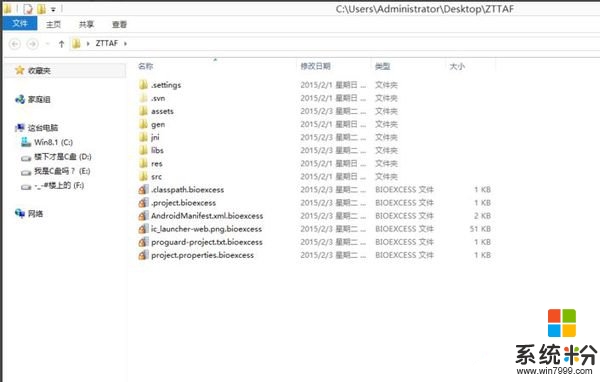
7、同样方法选中该文件,然后鼠标右键,选择”BioExcess“,再选择”解密文件“,即可将文件解密
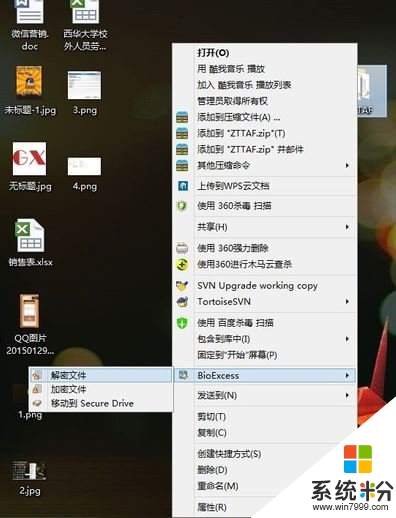
以上就是【ghost win8.1电脑文件加密的方法】的全部内容,觉得有用的话可以分享给有需要的小伙伴。其他的官方操作系统下载后使用的技巧想了解的话也可以上系统粉官网查看。